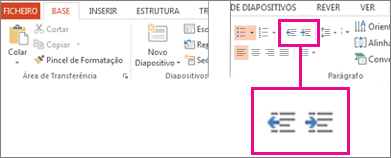Pode ajustar o espaçamento da primeira linha de um parágrafo para criar um avanço pendente ou negativo ou avançar todo o parágrafo.
Consoante o que pretende fazer, irá utilizar a Régua no separador Ver do friso ou as opções no grupo Parágrafo no separador Base .
Nota: Se quiser ajustar sistematicamente o avanço de todas as listas com marcas ou numeradas, consulte Ajustar o avanço numa lista com marcas ou numerada.
-
Se a régua não estiver visível na parte superior da sua apresentação, selecione a caixa Régua no separador Ver .
-
Selecione o texto que pretende alterar e, em seguida, efetue um dos seguintes procedimentos:
-
Para avançar a primeira linha, na régua superior horizontal, arraste o marcador Avanço da Primeira Linha
-
Para aumentar ou diminuir o avanço esquerdo do parágrafo inteiro, no separador Base , no grupo Parágrafo , clique em Aumentar Nível da Lista ou Diminuir Nível da Lista.
-
Para criar um avanço pendente, em que a segunda linha e as linhas subsequentes de um parágrafo têm um avanço superior à primeira linha, arraste o marcador Avanço Pendente
-
Para criar um avanço negativo, onde o texto se estende até à margem esquerda, arraste o marcador Avanço esquerdo
Irá utilizar o grupo Parágrafo no separador Base para fazer estes ajustes.
Alterar o nível de avanço de um parágrafo
-
Selecione o texto que pretende alterar e, em seguida, efetue um dos seguintes procedimentos:
-
Para aumentar ou diminuir o avanço esquerdo do parágrafo inteiro, no separador Base , no grupo Parágrafo , clique em Aumentar Nível da Lista ou Diminuir Nível da Lista.
Criar um avanço de primeira linha ou pendente
-
Selecione o parágrafo ou parágrafos que pretende avançar.
-
Clique no separador Base e, em seguida, clique no iniciador da caixa de diálogo Parágrafo.
-
Em Avanço, na caixa de texto Antes , clique na seta para definir a medida que pretende, como 0,5".
Nota: Meia polegada é a medida típica para avançar um parágrafo.
-
Clique na caixa com o nome Especial e selecione Primeira Linha ou Pendente.
-
Clique em OK.